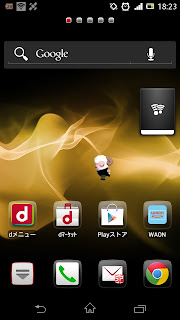MacからXperia SXの内蔵ストレージやSDカードの中身を見る方法を見つけました。Android 3.0以降からでしょうか?ストレージが、本体メモリ、内蔵ストレージ、SDカードって3つに増えてますね。前の記事で紹介した「Mac OSからUSBケーブルでMicro SD中のデータを見る」と比べて、内蔵ストレージもデータ操作できます。
Android公式のAndroid File Trasfer.appを使います。
1.Xperia SXの通信モードをメディア転送モード(MTP)に変更する必要があります。
初期値は、メディア転送モード(MTP)になっていますが、変更している方は「Mac OSからUSBケーブルでMicro SD中のデータを見る」を参考に変更してください。
2.Macにファイル転送アプリをインストールをダウンロードします。
[ダウンロード] http://www.android.com/filetransfer/
真ん中の[Download Now >>]からダウンロードできます。
3.ダウンロードし終わったらダブルクリックで.dmgファイルを起動します。すると、次のような画面が表示されますので、[Android File Trasfer.app]をドラッグで[Applications]にコピーします。
4.コピーした[Android File Trasfer.app]を起動します。
6.Finderみたいな画面が表示されますので、ファイルをドラッグ&ドロップでコピーできます。